Nikon Coolpix 3500 – страница 3
Инструкция к Фотоаппарату Nikon Coolpix 3500
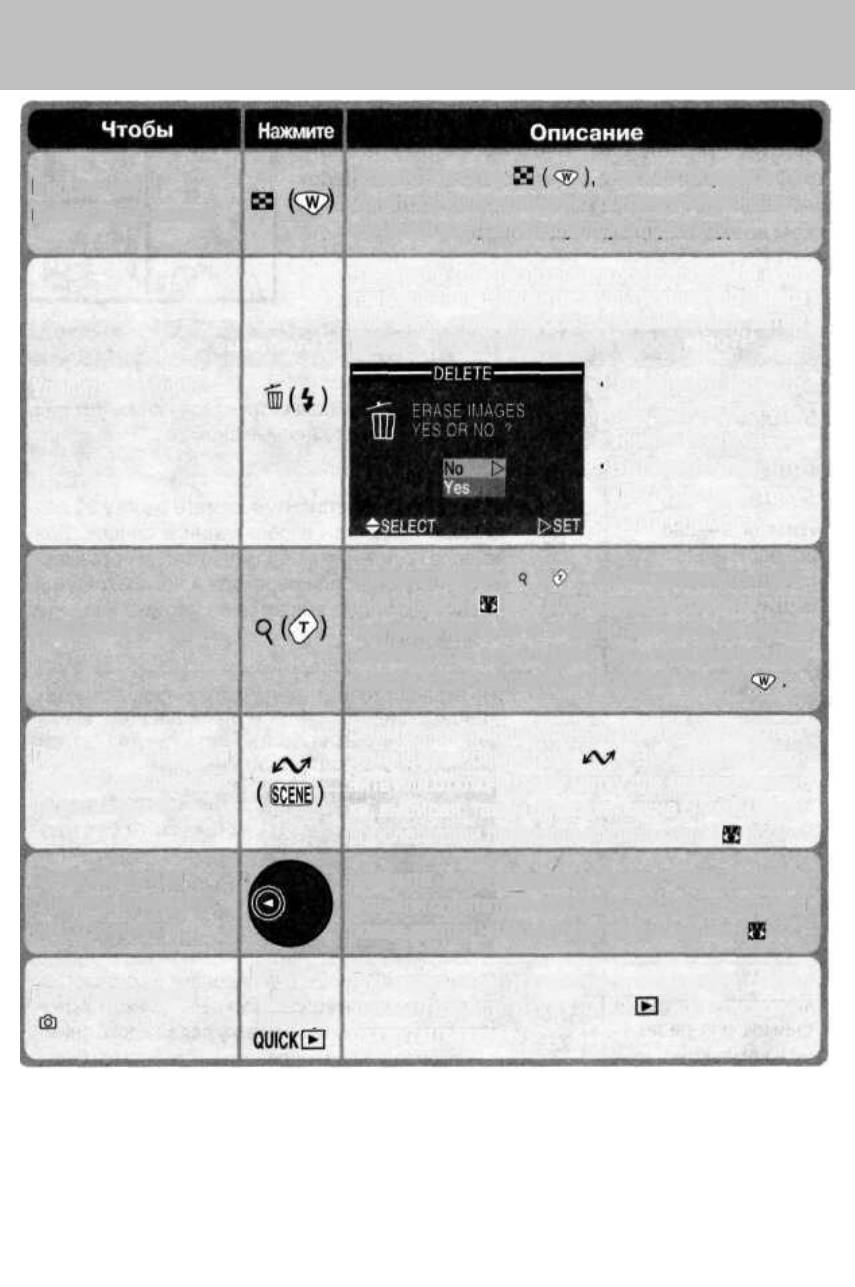
Нажмите кнопку
чтобы отобразить на
мониторе одновременно до девяти уменьшен-
ных снимков (см. следующую страницу).
Просмотреть
несколько снимков
На экране отобразится диалог с просьбой под-
тверждения. Нажмите мультиселектор вверх
или вниз, чтобы выбрать нужный пункт, затем
вправо, чтобы подтвердить выбор.
• Выберите No, что-
бы выйти без уда-
ления снимка
• Выберите Yes, что-
бы удалить теку-
щий снимок
Удалить текущий
снимок
Увеличить снимок
Нажмите кнопку ( ), чтобы увеличить теку-
щий снимок ( 71). Для прокрутки снимка, что-
бы посмотреть те его части, которые не видны
на мониторе, используйте мультиселектор. Для
выхода из этого режима нажмите кнопку
Снимки, выбранные для передачи в компьютер,
отмечаются символом . Вы можете вклю-
чить или отключить эту метку для каждого сним-
ка, выбирая, таким образом, какие снимки будут
впоследствии переданы в компьютер ( 82).
Пометить текущий
снимок для переда-
чи в компьютер
Нажмите мультиселектор влево, чтобы отобра-
зить или спрятать информацию о снимке, которая
показывается на мониторе поверх снимка ( 7).
Отобразить или
спрятать информа-
цию о снимке
Вернуться в режим
Спуско-
вую
кнопку
Для завершения просмотра и возврата в режим
съемки нажмите кнопку QUICK или спусковую
кнопку до половины.
33
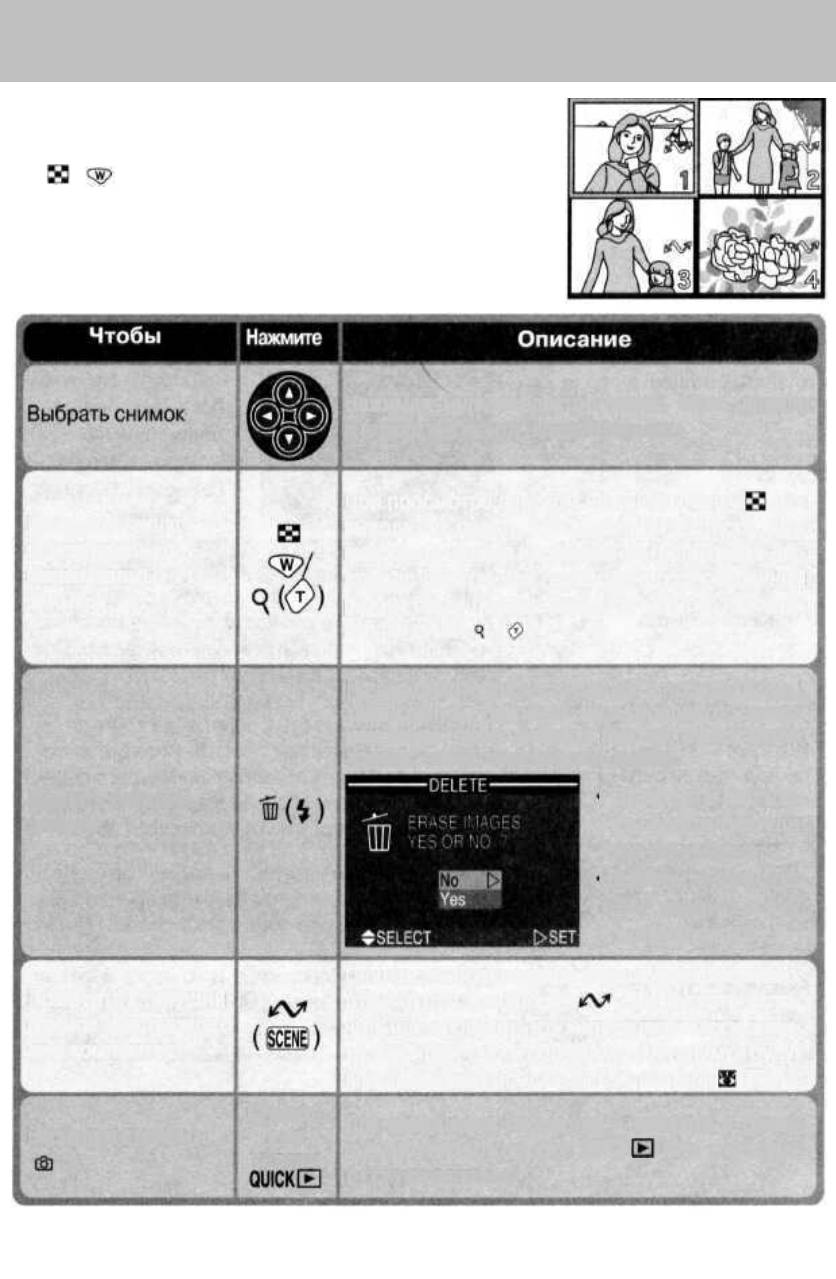
Просмотр списком
Нажатие при полноэкранном просмотре на кноп-
ку ( ) выводит на монитор список из четырех
уменьшенных изображений. При просмотре спи-
ском возможны следующие операции:
Нажимая мультиселектор вверх, вниз, вправо
и влево, выберите нужный снимок.
При просмотре списком нажмите кнопку для
вывода по девять изображений в списке. Для
вывода по четыре изображения (если показыва-
ется по девять) или перехода в полноэкранный
режим (если показывается по четыре) нажмите
кнопку зума ( ).
Изменить число
одновременно
показываемых
снимков
Удалить текущий
снимок
На экране отобразится диалог с просьбой под-
тверждения. Нажмите мультиселектор вверх
или вниз, чтобы выбрать нужный пункт, затем
вправо, чтобы подтвердить выбор.
• Выберите No, что-
бы выйти без уда-
ления снимка
• Выберите Yes, что-
бы удалить теку-
щий снимок
Снимки, выбранные для передачи в компьютер,
отмечаются символом . Вы можете вклю-
чить или отключить эту метку для каждого сним-
ка, выбирая, таким образом, какие снимки будут
впоследствии переданы в компьютер ( 82).
Пометить текущий
снимок для переда-
чи в компьютер
Вернуться в режим
Для завершения просмотра и возврата в режим
съемки нажмите кнопку QUICK или спусковую
кнопку до половины.
Спуско-
вую
кнопку
34
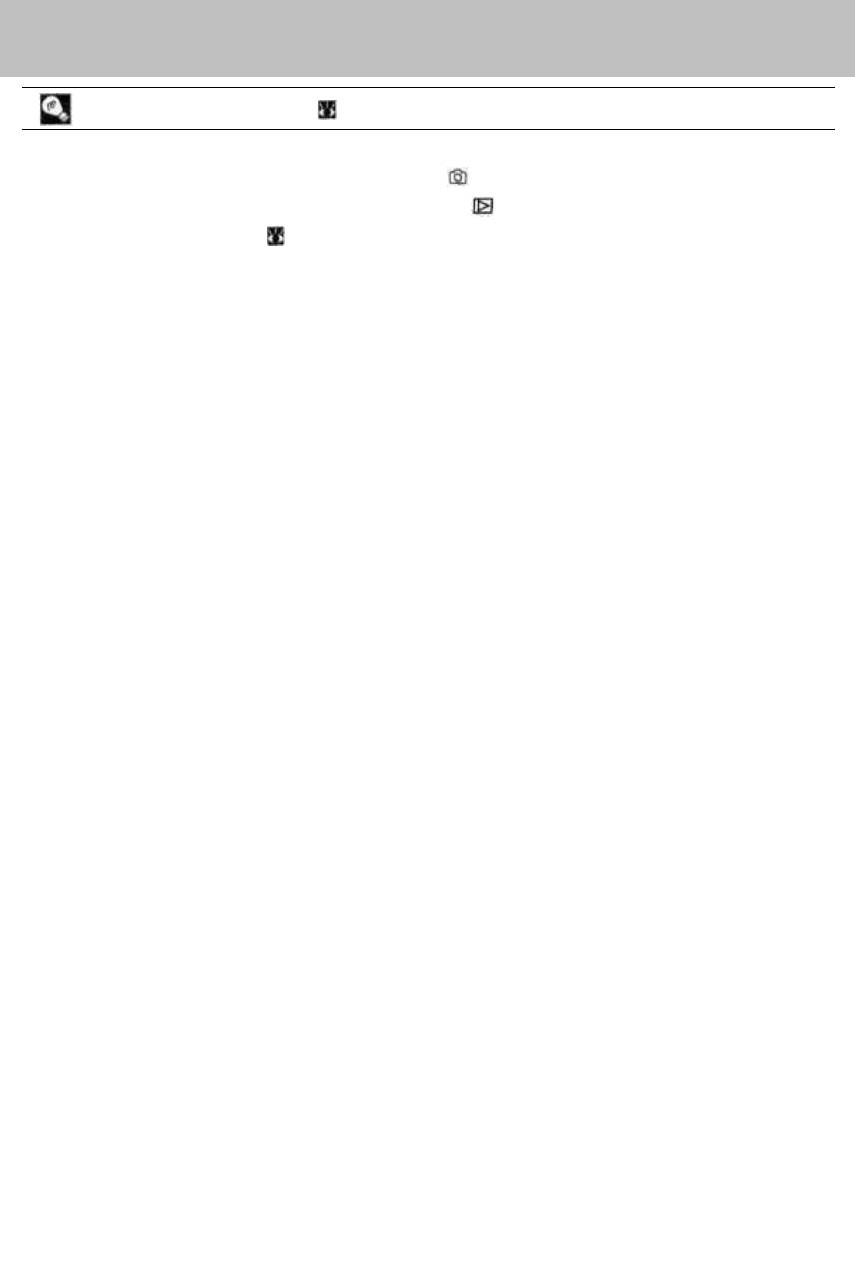
В данной главе описан быстрый просмотр, который позволяет Вам просма-
тривать снимки, не выходя из режима . Чтобы узнать о дополнительных
опциях просмотра, доступных в режиме (режим просмотра), см. главу
«Просмотр снимков» ( 67).
35
Режим просмотра ( 67)

Ваша цифровая фотокамера Nikon предлагает на выбор двенадцать «сюжет-
ных» режимов, соответствующих наиболее часто встречающимся съемочным
ситуациям, таким как съемка портретов, пейзажей или макросъемка, для ко-
торых требуется определенная совокупность параметров съемки, подходя-
щая к любому сюжету данного типа. Когда Вы выбираете сюжет в сюжетном
меню (SCENE), фотокамера автоматически настраивается для получения оп-
тимальных результатов при съемке выбранного сюжета, избавляя Вас от не-
обходимости устанавливать каждый параметр съемки в отдельности.
Выбор сюжетного режима возможен только из режимов и (информа-
цию о выборе режима съемки смотрите в главе «Учебник: Делаем снимки»;
23). Чтобы выбрать сюжетный режим:
Занимаемся творчеством
Выбор сюжетного режима
2
1
Нажмите кнопку SCENE для
вызова меню сюжетных режимов
Выберите сюжетный режим
(выбранный сюжетный режим
подсвечивается при выборе
соответствующего пункта; при
этом название и символ
выбранного режима
отображаются на мониторе)
3
Нажмите кнопку SCENE для возврата
в режим съемки (выбранный сюжет-
ный режим будет отображаться сим-
волом на мониторе).
36
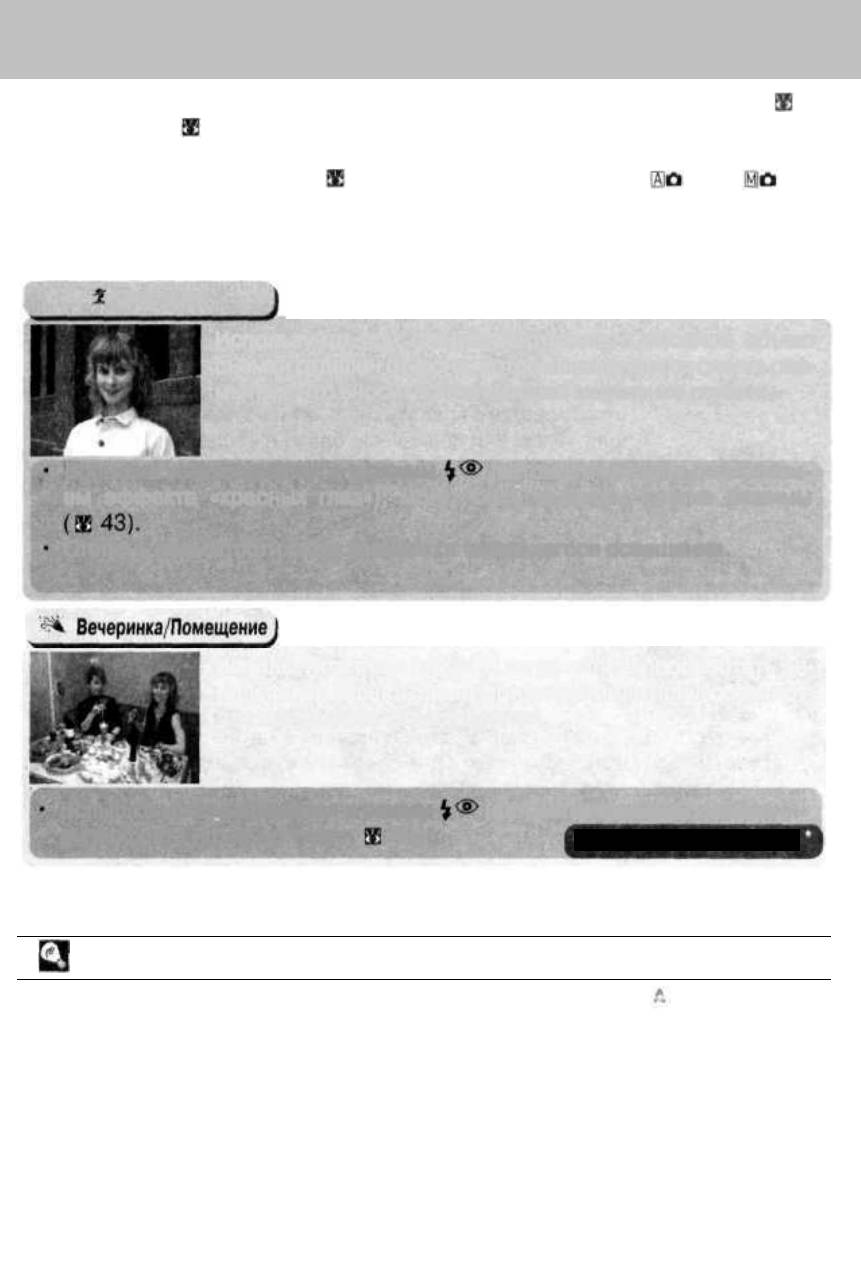
В сюжетном режиме Вы также можете изменять настройки вспышки ( 43)
и автоспуска ( 45) (в зависимости от выбранного сюжетного режима мо-
гут иметься некоторые ограничения). Нажатие кнопки MENU вызывает съе-
мочное меню (SHOOTING) ( 49). Для возврата в режим или вы-
берите пункт OFF в меню сюжетных режимов (SCENE).
Ниже описаны ситуации, в которых следует использовать определенный
сюжетный режим.
Портрет
Используйте при съемке портретов. Основной объект
съемки отделен от фона, который получается слегка раз-
мытым, что вносит в композицию ощущение глубины.
Вспышка устанавливается в режим
(автоматический с ослаблени-
ем эффекта «красных глаз»); могут быть выбраны другие режимы
Степень размытости фона зависит от имеющегося освещения.
Используйте в тех случаях, когда хотите проработать де-
тали фона, заснять сцену при свечах, или при любом дру-
гом искусственном освещении.
Вспышка устанавливается в режим
(автоматический с ослаблени-
Сотрясение фотокамеры:
43).
ем эффекта «красных глаз»;
Сотрясение фотокамеры
При использовании длинных выдержек на мониторе появляется символ . Снимки, сделан-
ные при таких выдержках, могут получиться «смазанными» из-за непроизвольных движений
фотокамеры («сотрясения фотокамеры*). Если на мониторе отображается указанный выше
символ, рекомендуется использовать штатив, но также может оказаться вполне успешным и
использование других методов предотвращения сотрясения фотокамеры. Степень сотрясе-
ния фотокамеры и подходящий метод его предотвращения отмечены определенным количе-
ством звездочек рядом с предупреждением «Сотрясение фотокамеры».
* Крепко держите фотокамеру обеими руками, прижав локти к телу.
** Установите фотокамеру на гладкую ровную поверхность, например, на стол.
37
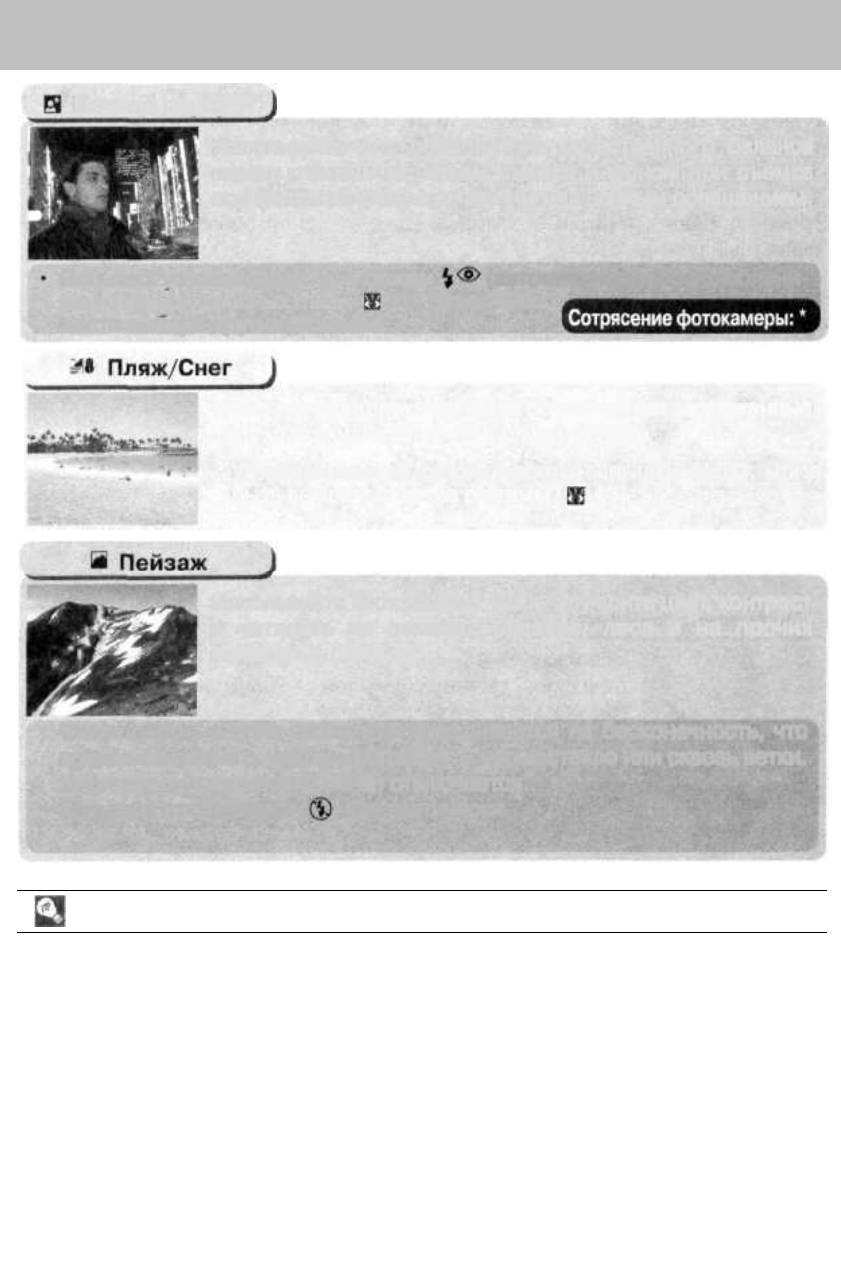
Ночной портрет
Используйте для обеспечения естественного баланса
между главным объектом съемки и фоном при съемке
портретов на фоне с вечерним или ночным освещением.
Вспышка устанавливается в режим
(автоматический с ослаблени-
43) без возмож-
ем эффекта «красных глаз»;
ности выбора других режимов.
Чётко передает яркость таких объектов, как заснеженные
поля, пляж, или солнечные блики на воде.
• Устанавливается режим работы вспышки AUTO; могут
быть выбраны другие режимы ( 43).
Используйте этот режим, чтобы улучшить цвет, контраст
и четкость на снимках облаков, леса и на прочих
пейзажных снимках.
• Фокусировка в этом режиме устанавливается на бесконечность, что
позволяет снимать удаленные объекты через стекло или сквозь ветки.
Индикатор фокусировки ( А F ) отключается.
• Вспышка отключается ( ) автоматически.
Уменьшение шумов
«Шум» на цифровых снимках представляет из себя расположенные в слу-
чайном порядке цветные точки, которые, как правило, появляются на сним-
ках, сделанных с длинными выдержками. Этот эффект более заметен
в темных частях снимка. В режимах Ночной портрет и Ночной пейзаж сним-
ки, сделанные с длинными выдержками, специально обрабатываются с це-
лью уменьшения шумов, перед записью на карточку памяти. Поэтому в дан-
ном случае для записи снимка на карточку памяти требуется больше
времени.
3S
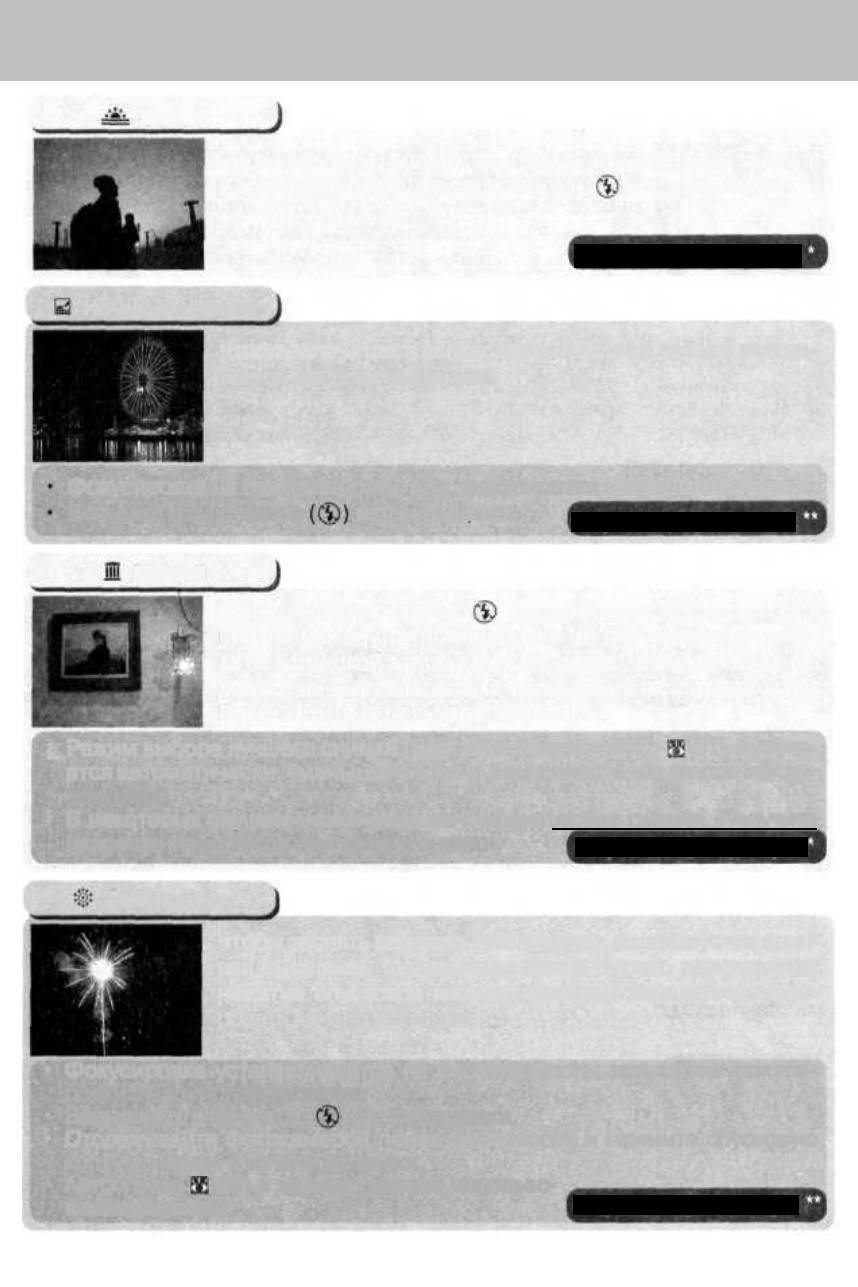
Закат
Передает всё богатство цвета при съемке закатов
и восходов. Вспышка отключается ( ) автоматически.
Сотрясение фотокамеры:
Ночной пейзаж
Чтобы запечатлеть великолепный ночной пейзаж исполь-
зуется длинная выдержка.
Фокусировка на бесконечность; инд. фокусировки ((АF) отключается.
автоматически.
Сотрясение фотокамеры:
Вспышка отключается
Музей
Вспышка отключается ( ) автоматически. Используйте
при съемке внутри помещений в тех случаях, когда съем-
ка со вспышкой запрещена (например, в музеях или в ху-
дожественных галереях), а также в других случаях, когда
Вы не хотите использовать вспышку.
• Режим выбора лучшего снимка (Best Shot Selector, BSS; 57) включа-
ется автоматически, уменьшая влияние непроизвольных движений фо-
токамеры.
• В некоторых случаях может быть запрещена любая съемка. Получите
разрешение, прежде чем делать снимки.
Сотрясение фотокамеры:
Фейерверк
Чтобы заснять вспышку фейерверка, используется длин-
ная выдержка. Фотокамера более быстро реагирует на
нажатие спусковой кнопки, позволяя Вам сфотографи-
ровать начало вспышки.
• Фокусировка устанавливается на бесконечность; индикатор фокуси-
ровки (AF) не отображается.
• Вспышка отключается ( ) автоматически.
• Отслеживайте фотокамерой полет фейерверка и нажмите спусковую
копку до конца в начале вспышки.
• Автоспуск ( 45) в данном режиме использо-
ваться не может.
Сотрясение фотокамеры:
39
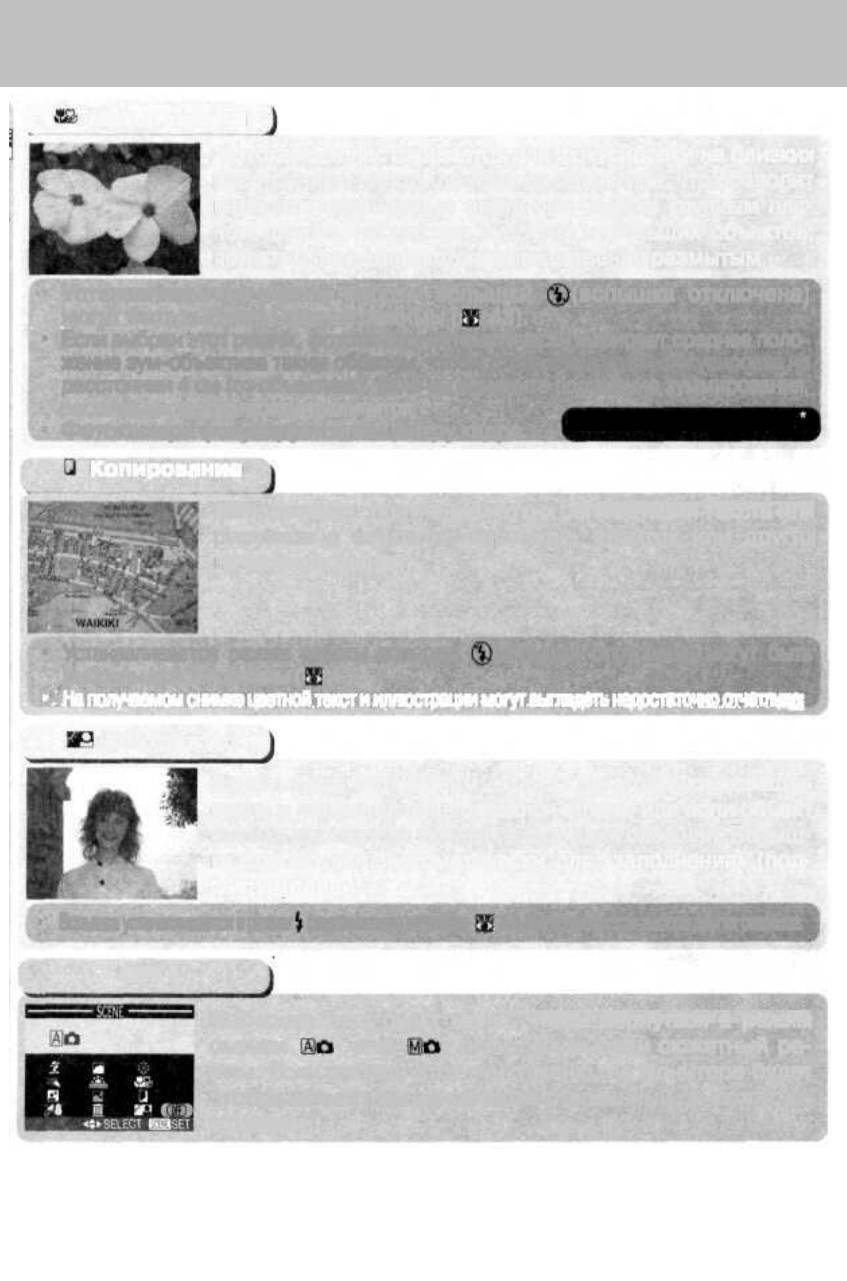
Макросъемка
Фотокамера настраивается для фокусировки на близких
расстояниях, вплоть до 4 см от объектива, что позволит
передать насыщенные цвета при съемке крупным пла-
ном цветов, насекомых и других небольших объектов;
при этом фон получается художественно размытым.
• Устанавливается режим работы вспышки (вспышка отключена)
могут быть выбраны другие режимы ( 43).
• Если выбран этот режим, фотокамера автоматически выбирает среднее поло-
жение зум-объектива таким образом, чтобы стала возможной фокусировка на
расстоянии 4 см (от объектива). Если вы измените положение зуммирования,
расстояние фокусировки увеличится.
• Фотокамера фокусируется по центру кадра.
Сотрясение фотокамеры:
Копирование
Обеспечивает получение четких репродукций текста или
рисунков с плакатов, чертежей, визиток или других
печатных изданий.
• Устанавливается режим работы вспышки (вспышка отключена) могут быть
выбраны другие режимы ( 43).
• На получаемом снимке цветной текст и иллюстрации могут выглядеть недостаточно отчетливо.
Контражур
Используйте этот режим, если объект съемки освещен
сзади и передний план оказался в тени, или если объект
съемки достаточно темный, а фон ярко освещен. Вспыш-
ка срабатывает автоматически для «заполнения» (под-
светки) теней.
• Вспышка устанавливается в режим (заполняющая вспышка; 43) без возможности выбора других режимов.
OFF
Выберите этот пункт меню, чтобы вернуться в режим
съемки или- , если был выбран сюжетный ре-
жим. Если выбран этот пункт меню, на мониторе будет
отображаться последний задействованный до сюжетно-
го режим.
40
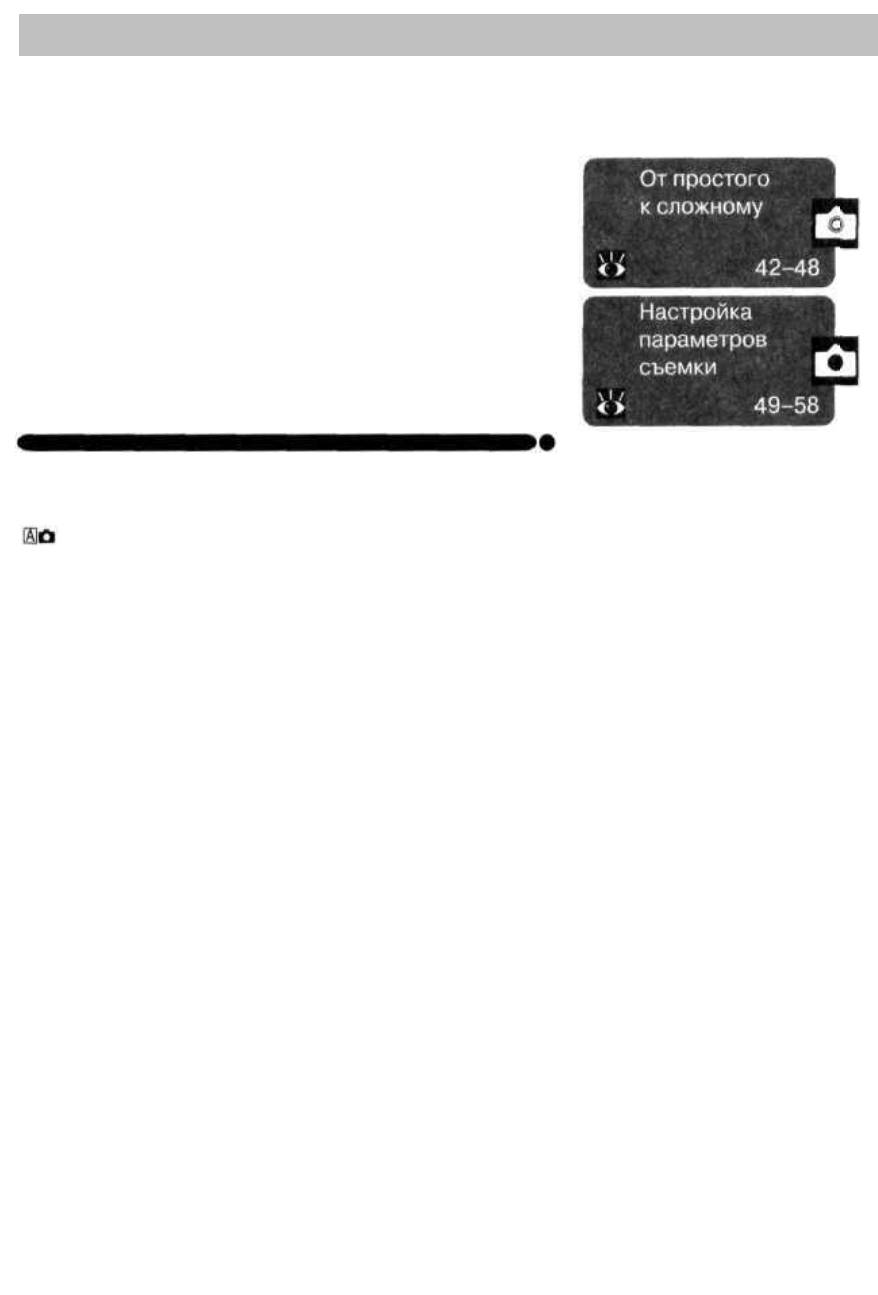
Делаем снимки
Подробности
. В главе «Учебник: Делаем снимки» Вы изучили ос-
новной порядок действий при съемке в режиме
. Текущая глава более подробно описывает
возможности, доступные во всех режимах съемки.
Она содержит следующие разделы:
От простого к сложному
Этот раздел содержит советы по работе с наибо-
лее часто используемыми органами управления
фотокамеры, включая выбор режима съемки и сю-
жетного режима, режим вспышки, автоспуск
и зуммирование, а также информацию о действи-
ях, которые можно выполнить, пока фотография
отображается на мониторе после съемки.
Настройка параметров съемки
Это раздел описывает пункты съемочного меню
(SHOOTING).
41
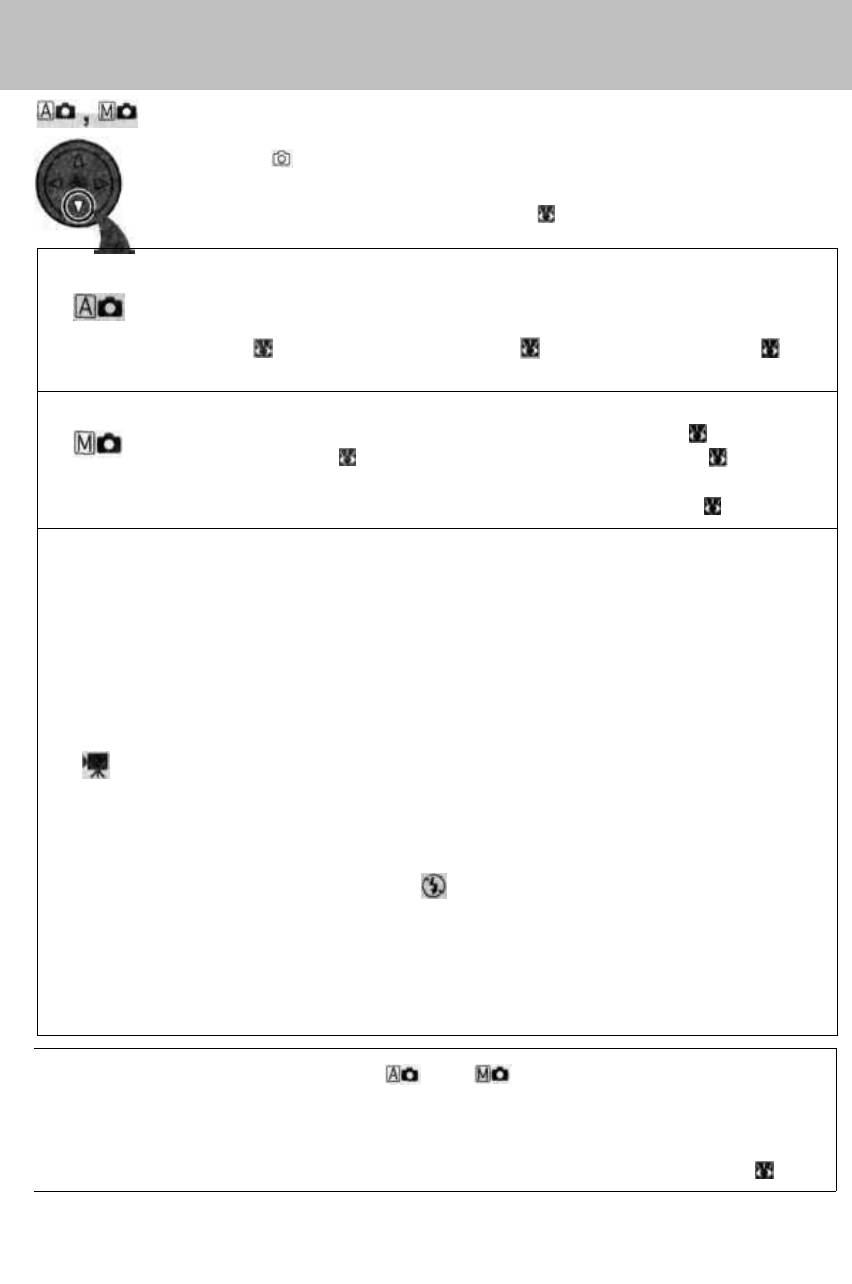
Автоматический режим дает хорошие результаты в широком диапазоне
съемочных ситуаций. Используйте этот режим для съемки «навскидку»,
или в тех случаях, когда Вы хотите устанавливать только качество изоб-
ражения ( 51), размер изображения ( 52) и экспокоррекцию ( 53),
возлагая выбор других параметров на фотокамеру.
Используйте этот режим в тех случаях, когда Вам необходим полный контроль
всех настроек фотокамеры, включая установку баланса белого ( 54), усиление
контурной резкости ( 58) и режим выбора лучшего снимка BSS ( 57). Вы мо-
Manual жете также выбрать режим непрерывной съемки и сделать серию снимков, удер-
живая спусковую кнопку нажатой в течение некоторого времени ( 56).
Этот режим используется для записи видероликов качества
NORMAL и с размером кадра 320x240 точек (QVGA), со скоростью
примерно пятнадцать кадров в секунду, без звука. Запись начи-
нается при полном нажатии спусковой кнопки и заканчивается,
когда Вы нажмете спусковую кнопку до конца второй раз.
• Вместо числа оставшихся свободных кадров счетчик
на мониторе показывает продолжительность видеоролика, ко-
торый может быть записан.
• Запись видеоролика автоматически прекращается через пят-
Movie надцать секунд, или если на карточке памяти больше нет сво-
бодного места.
• Видеоролики хранятся в файлах формата QuickTime
с расширением «.MOV».
• Вспышка отключается ( ) автоматически.
• Меню и выбор сюжетного режима в режиме записи видеоро-
лика блокируются.
• Если во время записи объектив повернут в том же направле-
нии, что и монитор, то изображение на дисплее будет перевер-
нуто и записано также в перевернутом виде
Нажатие кнопки SCENE в режиме или вызывает меню из двенадцати
различных «сюжетов», среди которых Вы можете выбрать наиболее подходя-
щий для Ваших нужд и позволить фотокамере выставить все необходимые па-
раметры для получения наилучших результатов. Дополнительную информа-
цию Вы можете прочитать в главе «Учебник: Занимаемся творчеством» ( 36).
42
В режиме Вы можете выбрать один из четырех основных ре-
жимов съемки (о выборе режима съемки Вы можете прочитать
в главе «Учебник: Делаем снимки»; 23):
или Movie: Выбор режима съемки
От простого к сложному
Органы управления фотокамеры
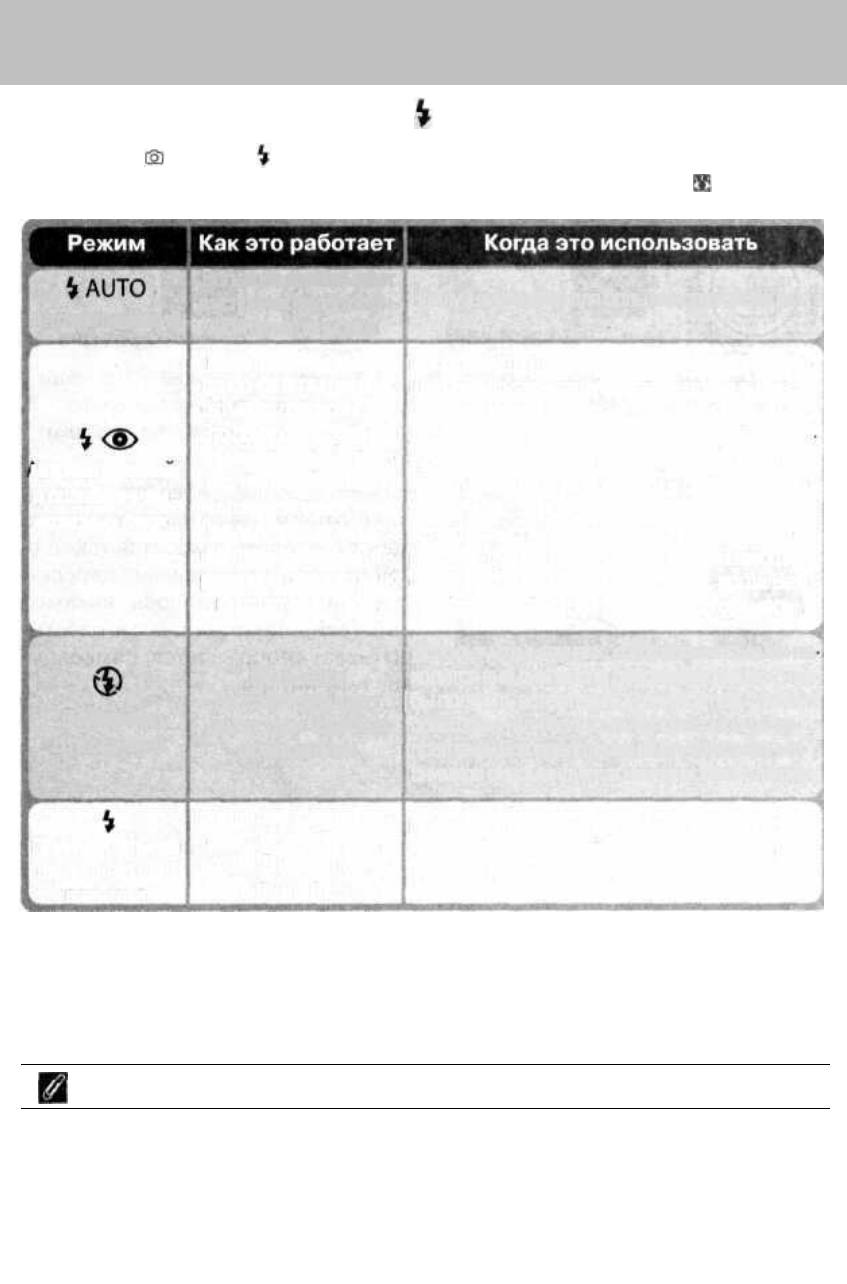
Съемка со вспышкой: Кнопка
В режиме кнопка управляет вспышкой. Имеются четыре режима ра-
боты вспышки (в сюжетных режимах возможны ограничения; 36)
Вспышка срабатывает
в условиях недостаточ-
ной освещенности.
Наилучший выбор для большинства ситуаций.
Перед срабатыванием
основной вспышки сра-
батывает предвспышка.
Это приводит к сужению
зрачков снимаемого пе-
ред тем, как будет сде-
лан снимок, сводя к ми-
нимуму эффект «крас-
ных глаз»,вызванный от-
ражением света вспыш-
ки от сетчатки глаза.
Используйте при съемке портретов (наилуч-
шие результаты получаются, если снимае-
мый человек смотрит на предвспышку и на-
ходится в зоне действия вспышки). Посколь-
ку необходима некоторая задержка между
нажатием спусковой кнопки и срабатывани-
ем затвора, чтобы подействовала пред-
вспышка, использование этого режиме не
рекомендуется при съемке перемещающих-
ся объектов или в других случаях, когда Вам
необходима быстрая реакция фотокамеры.
Вспышка
не срабатывает
даже при слабом
освещении
Используйте в случаях, когда объект съемки на-
ходится вне диапазона действия вспышки, что-
бы получить естественный снимок при слабом
освещении или если съемка со вспышкой за-
прещена. Для предотвращения «смазывания»
снимков рекомендуется использовать штатив.
Используйте для «заполнения» (подсветки)
теней и для съемки объектов в контражуре
(т.е. освещенных сзади)
Вспышка срабаты-
вает всякий раз,
когда Вы делаете
снимок
Принудительная
(заполняющая)
вспышка
Вспышка
отключена
автоматический
с ослаблением
«красных глаз»
Автоматический
Индикатор готовности вспышки
Для зарядки вспышки необходима короткая пауза между снимками. Если
нажать до половины спусковую кнопку во время зарядки вспышки, индика-
тор готовности вспышки под монитором будет мигать. Отпустите на корот-
кое время спусковую кнопку и попробуйте еще раз.
43
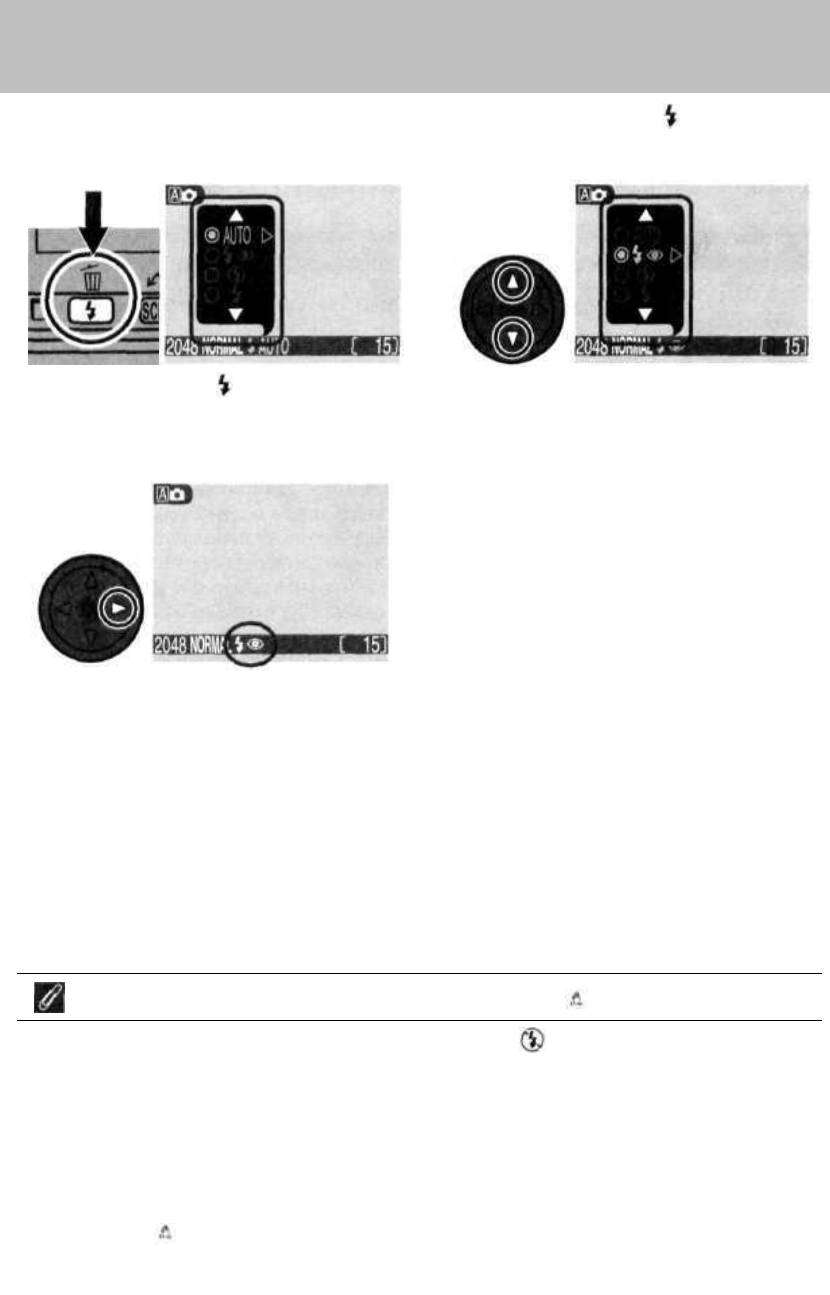
Режим работы вспышки можно выбрать при помощи кнопки
Нажмите мультиселектор вправо
для выхода из меню (меню режимов
работы вспышки закроется также в
том случае, если в течение двух се-
кунд не производилось никаких
действий). Текущий режим работы
вспышки отображается символом
внизу монитора.
Нажимайте мультиселектор вверх
или вниз, пока не выберете
нужный режим работы вспышки
Нажмите кнопку , чтобы вызвать
меню режимов работы вспышки
Символы ISO (Увеличение чувствительности) и (Сотрясение камеры)
При слабом освещении и отключенной вспышке ( ) фотокамера автоматичес-
ки увеличивает чувствительность матрицы, чтобы использовать более короткие
выдержки и минимизировать «смазывание» снимков, вызванное сотрясением
фотокамеры. Если чувствительность увеличена относительно значения по
умолчанию, на мониторе отображается символ ISO, предупреждая о том, что на
снимке могут появиться «шумы». Если необходимая выдержка получаете
очень длинной, на мониторе появляется символ предупреждения о сотрясение
фотокамеры . В этом случае рекомендуется использование штатива.
44
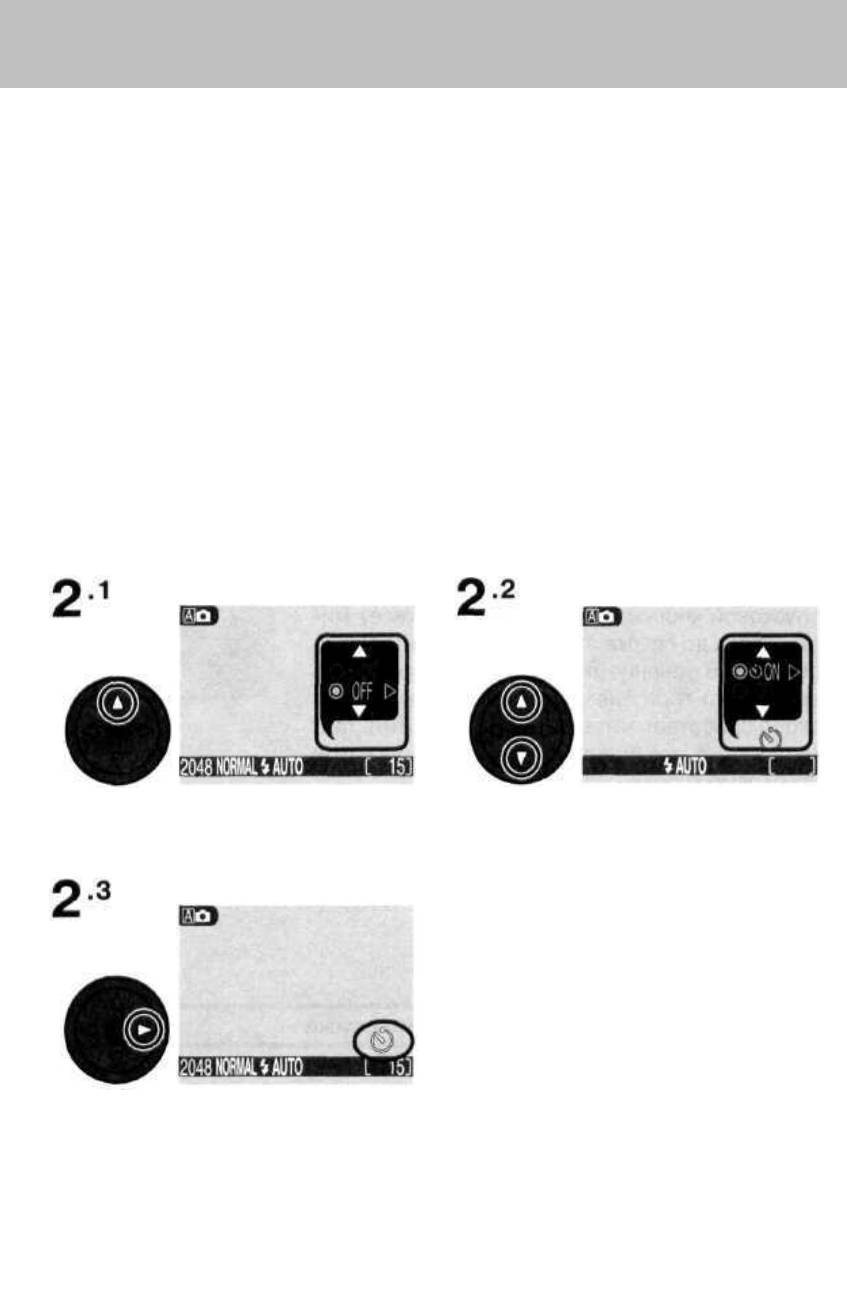
Задержка срабатывания затвора: Режим автоспуска
При включенном автоспуске снимок будет сделан только через десять се-
кунд после нажатия спусковой кнопки до конца, давая Вам время для того,
чтобы встать перед фотокамерой, если Вы хотите появиться на собствен-
ных снимках. При съемке в условиях недостаточного освещения и макро-
съемке с выключенной вспышкой автоспуск можно также использовать для
предотвращения «смазывания» снимков, вызванного сотрясением фотока-
меры в момент нажатия спусковой кнопки.
Чтобы использовать автоспуск:
1
Установите фотокамеру
Установите фотокамеру на штатив (рекомендуется) или на гладкую
устойчивую поверхность.
2
Включите автоспуск
Автоспуск включается при помощи мультиселектора.
Нажмите мультиселектор вверх, Нажмите мультиселектор вверх
чтобы вызвать меню автоспуска. или вниз, чтобы выбрать пункт ON
(автоспуск включен).
Нажмите мультиселектор вправо
для выхода из меню (меню автоспу-
ска закроется также в том случае,
если в течение двух секунд не про-
изводилось никаких действий). Ког-
да автоспуск активизирован, на мо-
ниторе отображается символ авто-
спуска.
45
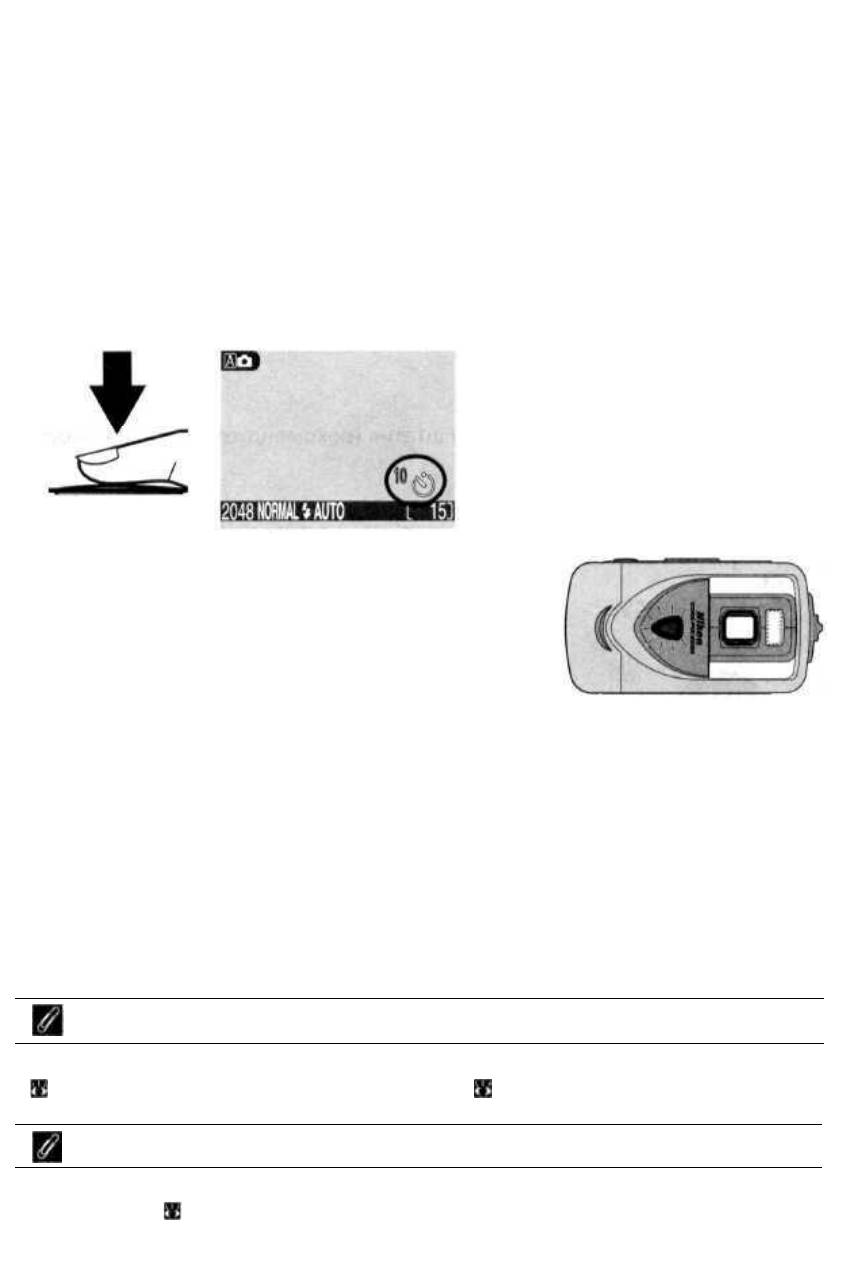
Скомпонуйте кадр
Настройте фотокамеру и скомпонуйте кадр. Помните, что фотока-
мера сфокусируется на ближайшем к фотокамере объекте, поэтому
компонуйте кадр так, чтобы между объектом съемки и фотокамерой
не было посторонних объектов.
Запустите таймер
Нажмите спусковую кнопку до конца, чтобы сфокусироваться и за-
пустить таймер.
3
4
Таймер с обратным отсчетом на
мониторе показывает, сколько
секунд осталось до спуска за-
твора.
Полное нажатие.
Лампа автоспуска на лицевой стороне фотока-
меры начинает мигать сразу после нажатия
спусковой кнопки до конца, и продолжает ми-
гать, пока до спуска затвора не останется одна
секунда. В течение последней секунды лампа
автоспуска горит непрерывно, показывая, что
скоро сработает затвор. Чтобы остановить тай-
мер до того, как будет сделан снимок, нажмите
спусковую кнопку.
Ограничения по использованию автоспуска
Использование автоспуска невозможно в режиме съемки видеороликов
( 42) и в сюжетном режиме Фейерверк ( 39).
Цифровой зум
Опция Multi-Shot 16 (16-кадровая серия) в меню непрерывной съемки
Continuous ( 56) недоступна, если задействован цифровой зум.
46
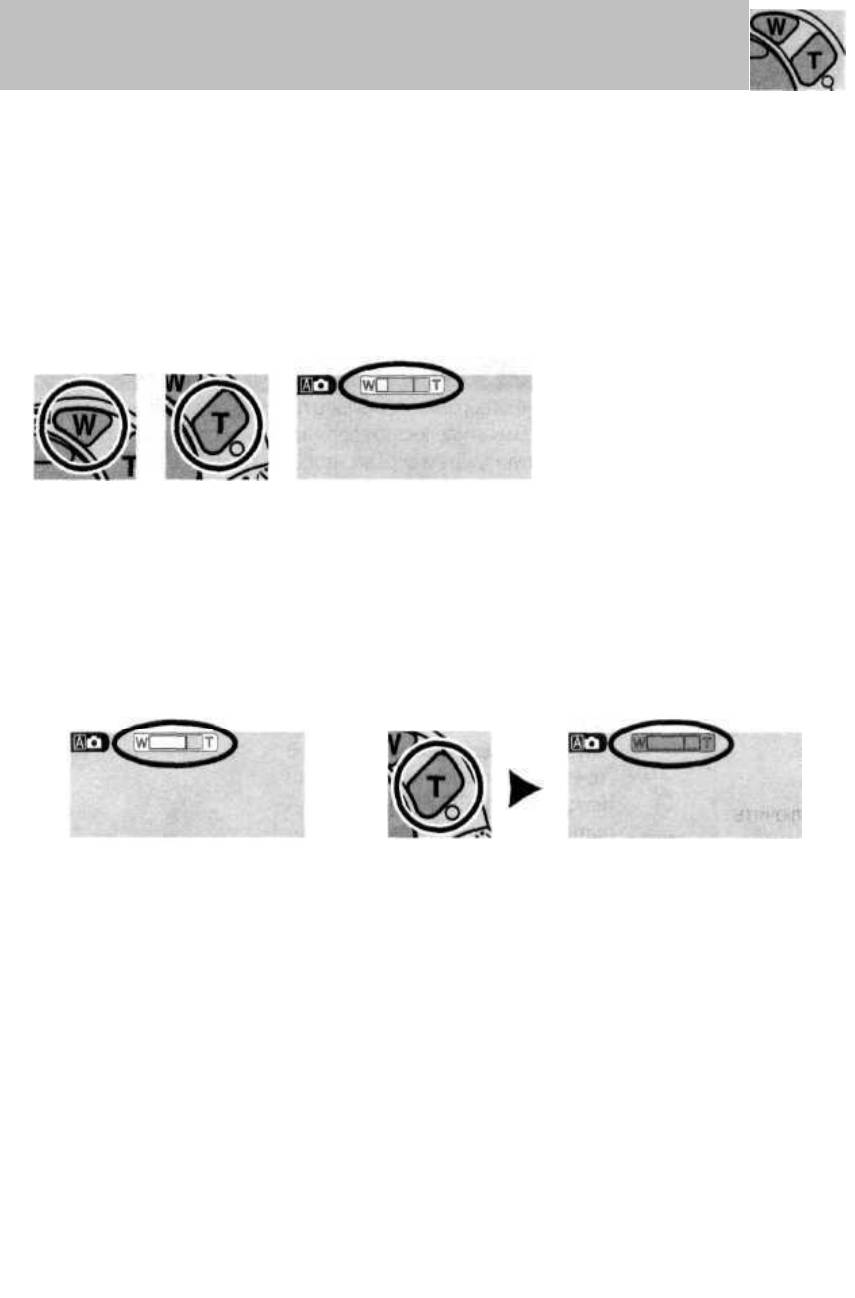
Компоновка кадра: Оптический и цифровой зум
Ваша цифровая фотокамера Nikon использует два типа зуммирования:
оптическое, в котором используется объектив фотокамеры и достигается
Зх-кратное увеличение, и цифровое, использующее цифровую обработку
и дающее дополнительное 4х-кратное увеличение изображения.
Оптический зум
Кадрирование снимков производится по монитору при помощи кнопок
зуммирования.
Индикатор на мониторе пока-
зывает положение зума, когда
нажата любая из кнопок зумми-
рования.
Удалить Приблизить
Оптический зум не может быть использован при съемке видеороликов,
хотя цифровой зум (см. ниже) по прежнему можно использовать для
увеличения объекта съемки вплоть до Зх-кратного.
Цифровой зум
Если удерживать кнопку нажатой в положении максимального приближе-
ния, то активизируется цифровой зум.
Положение Удерживать 2 с При активизации цифрового
максимального зума индикатор зуммирова-
увеличения ния становится желтым
Фотокамера может зуммироваться в режиме цифрового зума при помощи кно-
пок <Т> и <W>. Чтобы вернуться в режим оптического зума, нажмите и удерживай-
те кнопку < W > , пока индикатор зуммирования не станет белым.
При цифровом зуммировании данные с матрицы фотокамеры обрабатываются
при помощи цифрового алгоритма, который увеличивает центральную часть ка-
дра до размеров всего кадра. В отличие от оптического, цифровое зуммирова-
ние не увеличивает количество видимых деталей на изображении. Вместо это-
го увеличиваются детали, видимые при максимальном приближении оптичес-
кого зума, что дает слегка «зернистое» изображение. Когда задействован циф-
ровой зум, фотокамера фокусируется на объекте в центральной части кадра,
даже если есть более близкие к фотокамере объекты в других частях кадра.
47
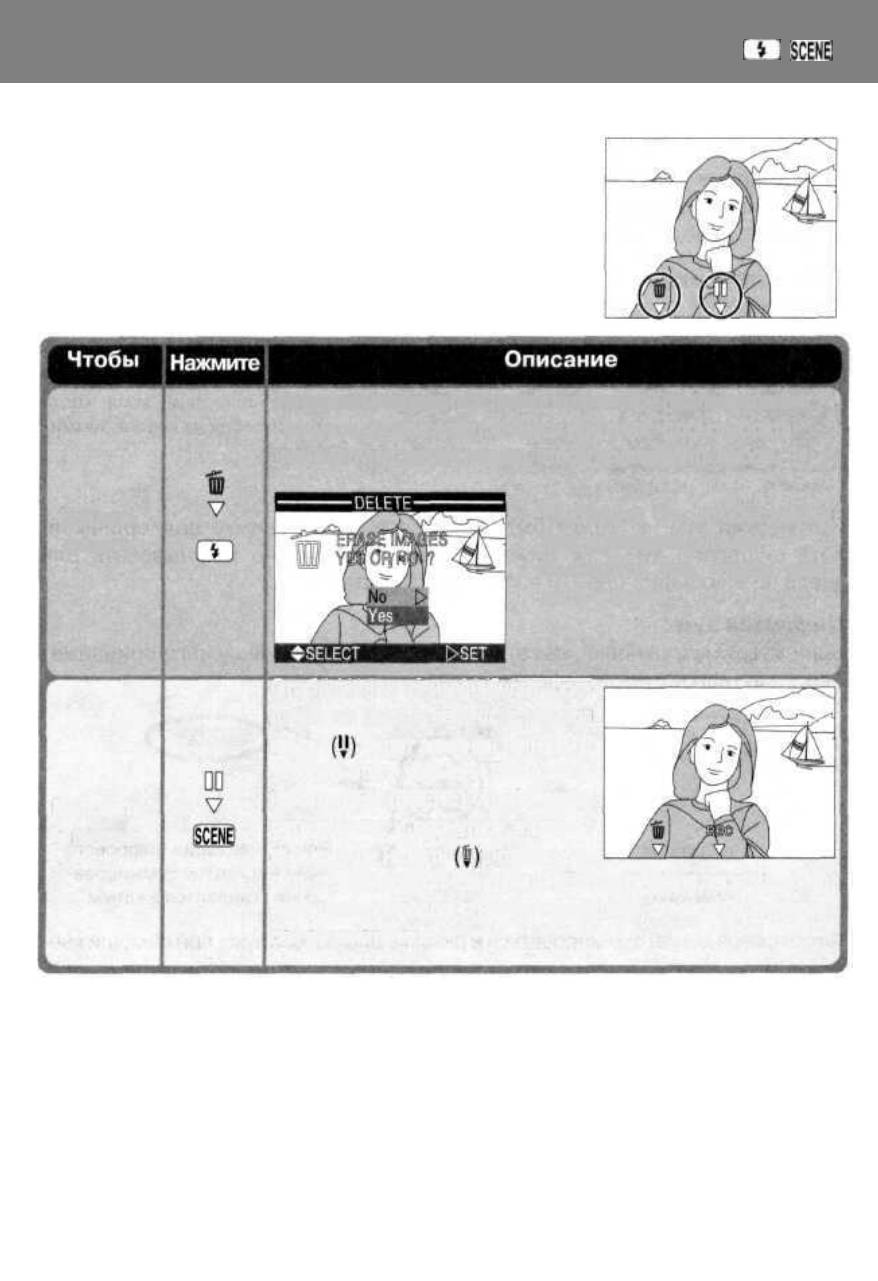
Сохранить или удалить: Просмотр снимка
Всякий раз, когда Вы будете делать снимок, он на
короткое время будет показан на мониторе, преж-
де чем записываться на карточку памяти. Пока сни-
мок отображается, могут быть выполнены следую-
щие операции:
На экране отобразится диалог с просьбой подтверждения.
Нажмите мультиселектор вверх или вниз, чтобы выбрать
нужный пункт, затем вправо, чтобы подтвердить выбор.
• Выберите No, чтобы выйти
без удаления снимка
• Выберите Yes, чтобы уда-
лить снимок
Удалить
снимок
Отображение снимка будет про-
длено на десять секунд, а символ
паузы будет заменен на RЕС. В
течение этого времени Вы можете
нажать REC (SCENE), чтобы запи-
сать снимок и вернуться в режим
съемки или нажать , чтобы уда-
лить снимок, как описано выше. Если в течение десяти секунд
не будет произведено никаких действий, снимок будет запи-
сан автоматически.
Включить
паузу
48
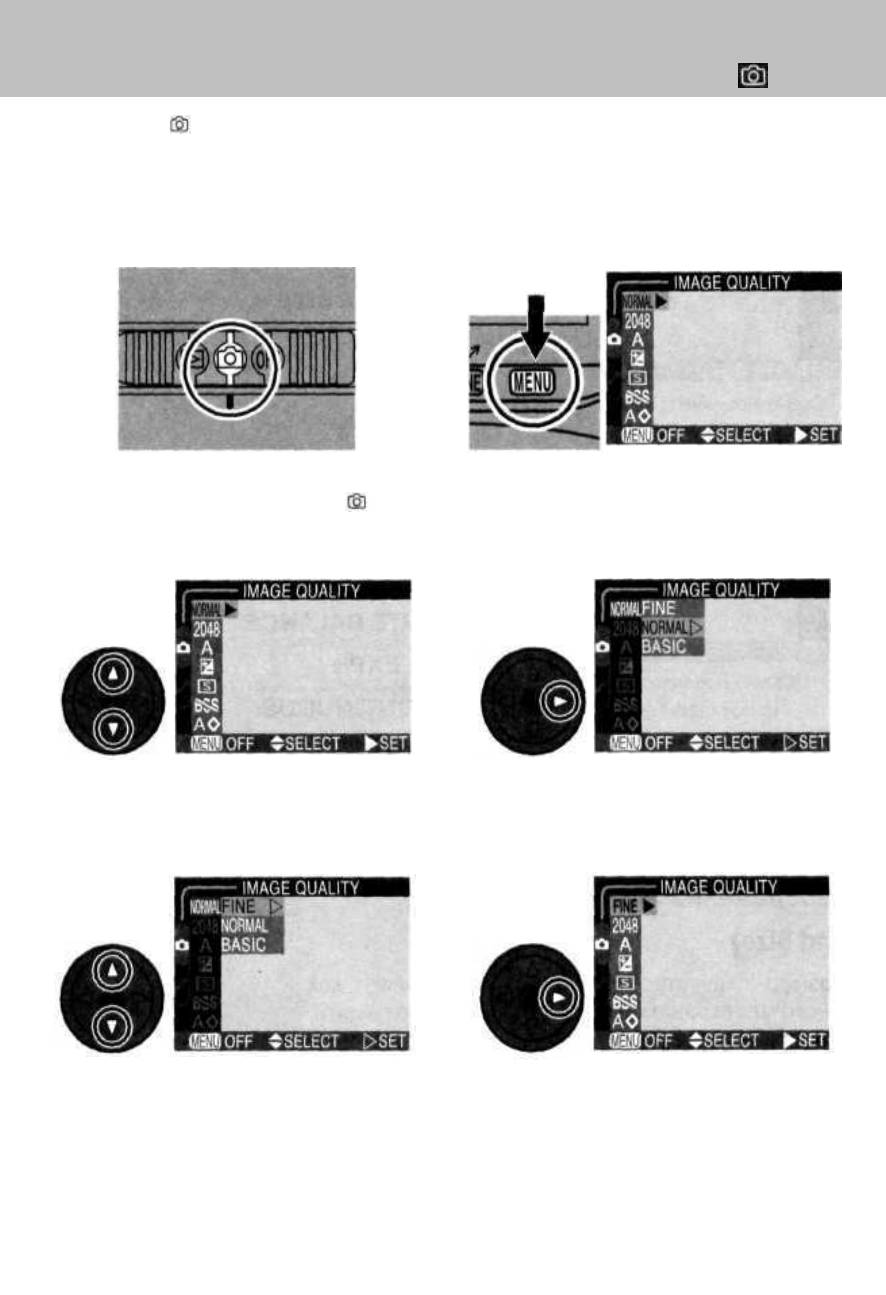
Настройка параметров съемки
Меню -Mode
В режиме изменение некоторых настроек производится при помощи
съемочного меню SHOOTING, которое появляется при нажатии кнопки
MENU.
Чтобы выбрать нужный пункт в съемочном меню SHOOTING:
1
2
Нажмите кнопку MENU, чтобы
вызвать меню для текущего
режима съемки
4
Установите переключатель выбора
режимов в положение
3
Выберите пункт меню Вызовите список имеющихся
пунктов
5
6
Выберите нужный пункт (чтобы Произведите выбор
вернуться в предыдущее меню,
нажмите мультиселектор влево)
Чтобы выйти из меню и вернуться в режим съемки, нажмите кнопку MENU.
49
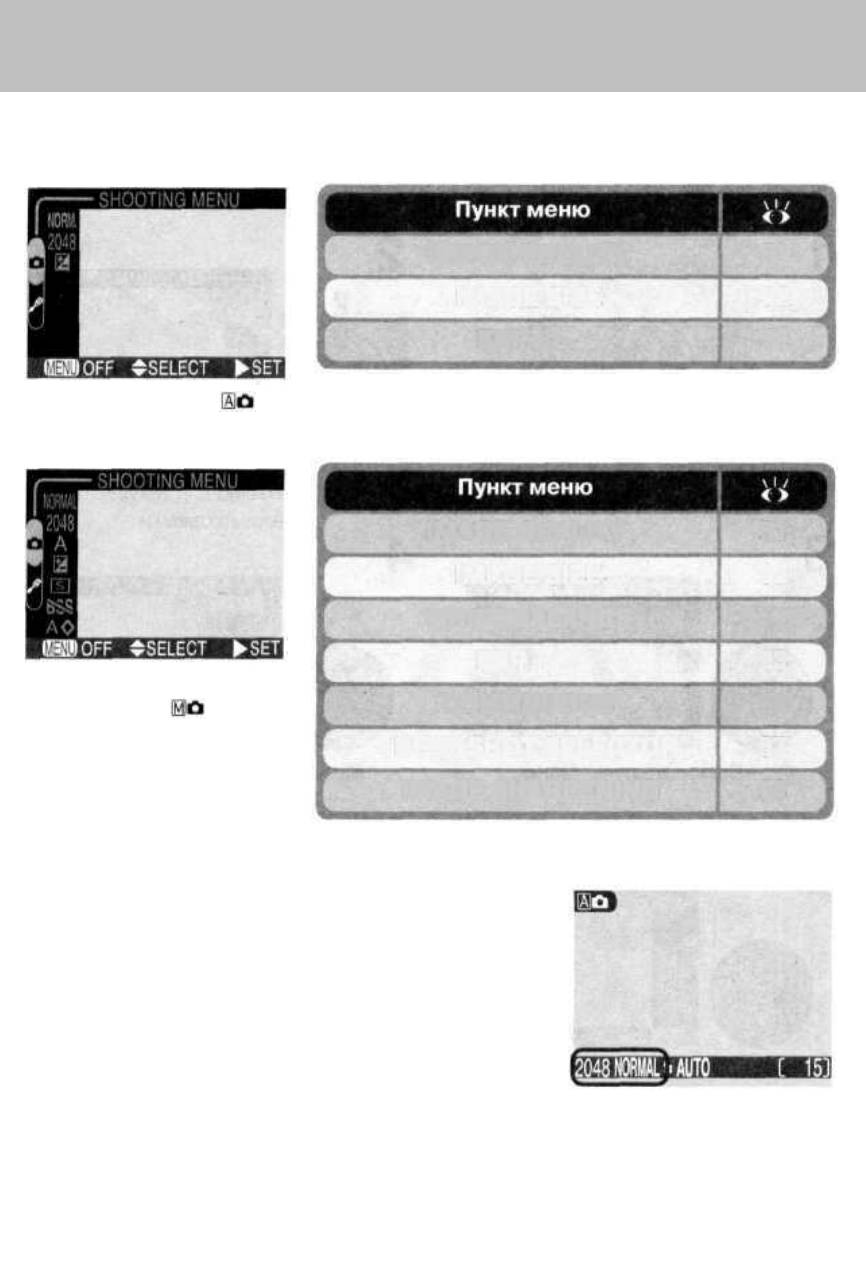
Пункты, доступные из съемочного меню SHOOTING, зависят от режима
съемки. В режиме записи видеороликов меню недоступно.
IMAGE QUALITY
IMAGE SIZE
ЕХР+/-
51
52
53
Съемочное меню (
сюжетные режимы)
IMAGE QUALITY
51
IMAGE SIZE
52
WHITE BALANCE
54-65
EXR+/-
53
CONTINUOUS
56
BEST SHOT SELECTOR
57
IMAGE SHARPENING
58
Съемочное меню
(режим )
Более эффективно используем память: Размер и качество
изображения (Меню Image Quality
and Size)
Размер и качество изображения определяют, как
много места занимает снимок на карточке памяти.
Это, в свою очередь, определяет, сколько снимков
может поместиться на карточку памяти. Текущие
размер и качество изображения показываются на
мониторе.
50
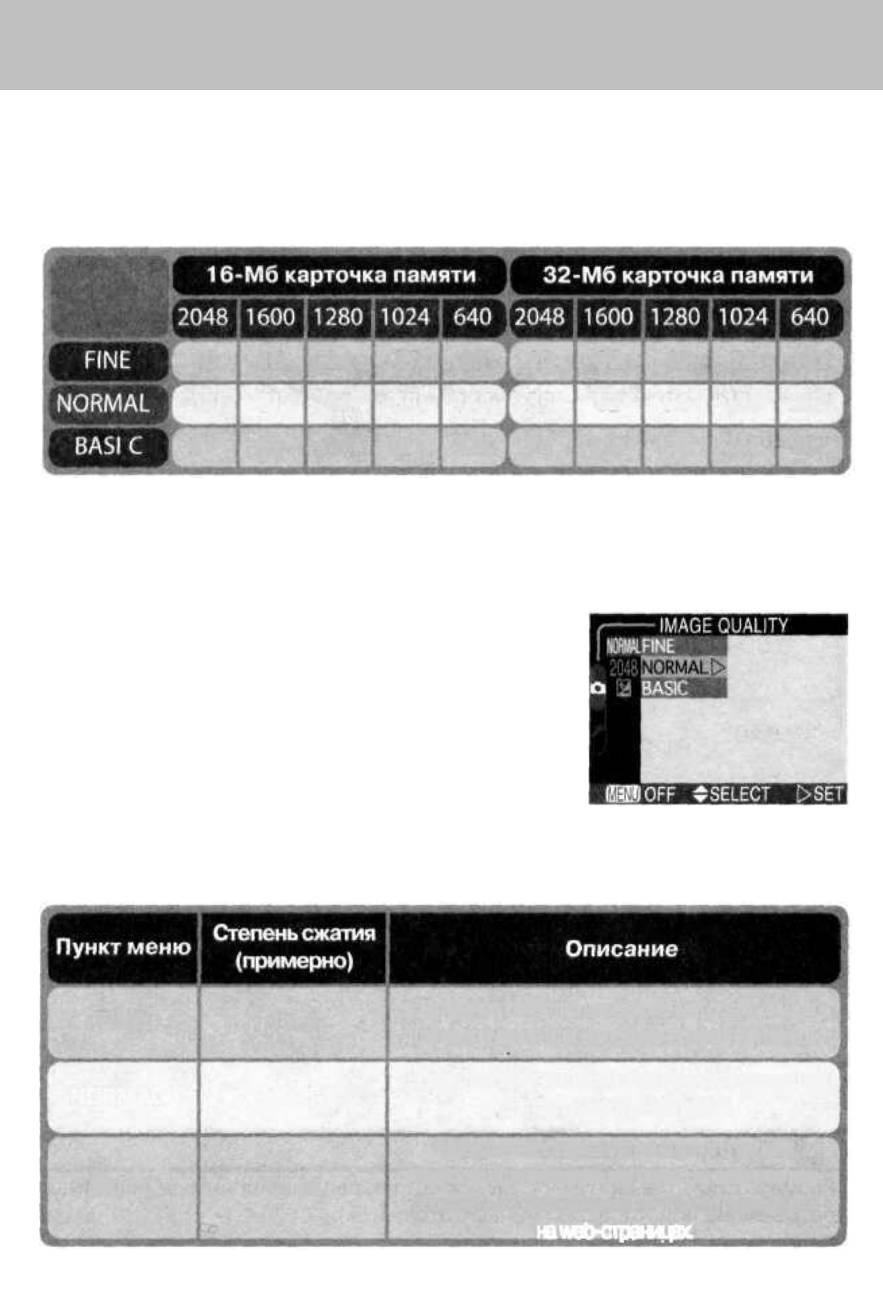
Чтобы получить представление о том, как влияют качество и размер изображения
на количество снимков, которые можно записать на одну карточку памяти, изучи-
те приведенную ниже таблицу, показывающую приблизительное количество
снимков, которые могут быть записаны на восьми- и шестандцатимегабайтную
карточки памяти при различных комбинациях размера и качества изображения.
Качество изображения
Для уменьшения размера записываемого сним-
ка применяется технология сжатия, чем больше
степень сжания, тем более заметны потери
на конечном изображении (на самом деле эф-
фект сжатия сильно зависит от размера изобра-
жения при печати или отображении на мониторе
и от характера изображения). Меню качества
изображения позволяет выбрать степень ис-
пользуемого сжатия.
Качество изображения начального уровня,
подходит для снимков, которые Вы собираетесь
посылать по электронной почте или размещать
на web-страницах.
Нормальное качество изображения, подходящее
для большинства ситуаций.
Отличное качество изображения, подходящее
для увеличения или высококачественной печати.
1 :4
1 : 8
1 : 16
BASIC
NORMAL
FINE
51
10
16
24
37
86
20
32
144
69
31
121
59
229
47
19
37
75
39
62
117
49
94
172
75
138
242
457
287
172
86
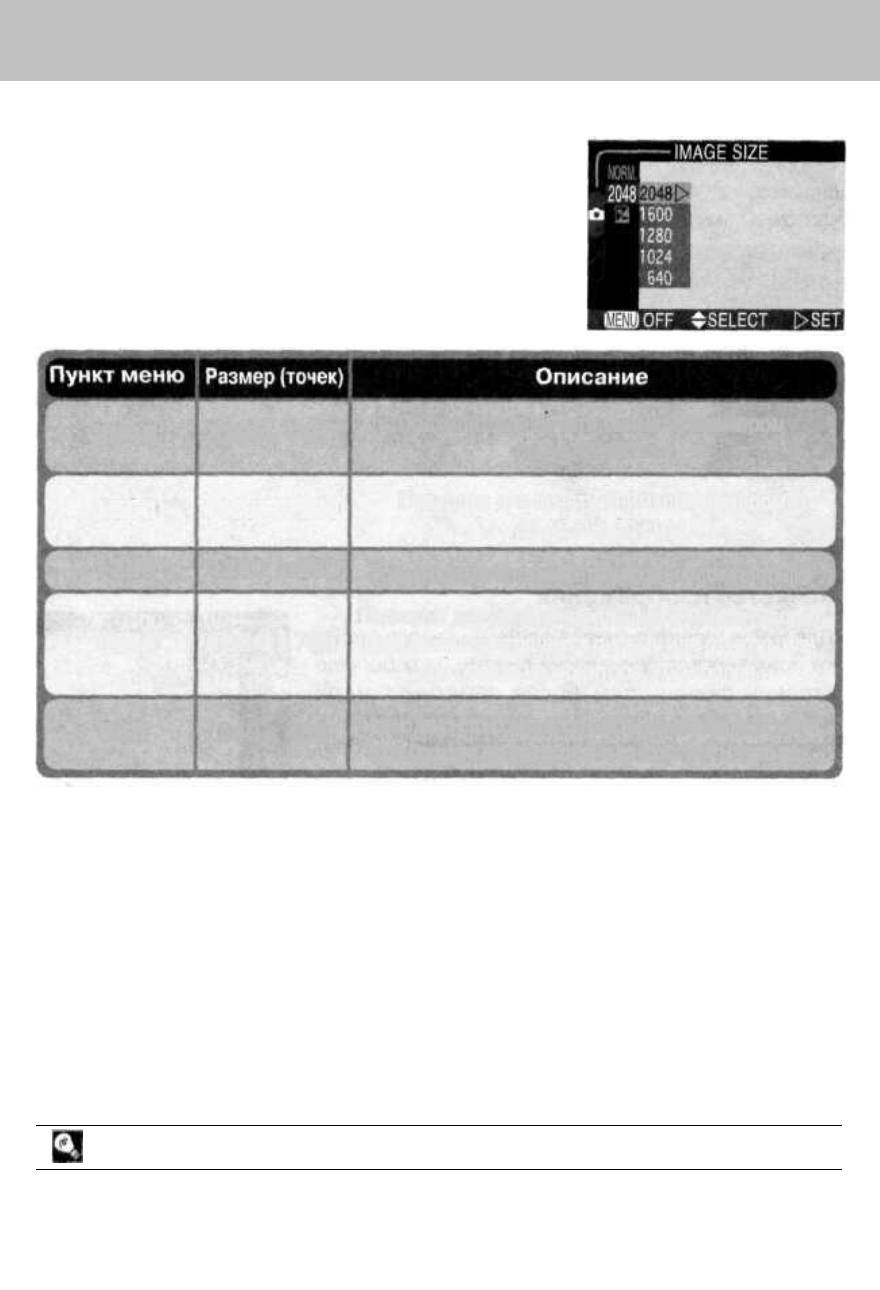
Размер изображения
Меню размера изображения управляет физичес-
ким размером изображения, измеряемым в точ-
ках (пикселях). Выбирайте размер изображения
в соответствии с имеющимся местом на карточке
памяти и решаемыми задачами.
Подходит для печати снимков размером
до А4 (20x30 см)
Подходит для печати снимков размером
до А5( 15x20 см)
Подходит для печати снимков размером с почтовую открытку.
Подходит для печати небольших снимков (напри-
мер, как иллюстрацию к письму или отчету), или
для показа на мониторе 17» и более.
Можно демонстрировать в полноэкранном режиме на 13" мони-
торе, Подходит для распространения по e-mail или через сеть.
640
х 480
1024 х768
1280 х960
1600x1200
2048x1536
2048
1600
1280
1024
640
Размеры отпечатков приведены в предположении, что разрешение прин-
тера составляет 200 dpi.
Размер отпечатка
Размер отпечатка на бумаге зависит от разрешения принтера (чем выше
разрешение принтера, тем меньше отпечаток).
52






